Trong quá trình quản trị hệ thống, việc thay đổi địa chỉ IP cho VPS không chỉ giúp khắc phục các vấn đề liên quan đến blacklist, bảo mật hay cấu hình mạng, mà còn là một kỹ năng quan trọng giúp bạn linh hoạt hơn trong quản lý và vận hành máy chủ. Đặc biệt với những người đang sử dụng VPS để chạy website, ứng dụng hoặc hệ thống quản trị từ xa, việc làm chủ kỹ thuật này sẽ mang đến nhiều lợi ích về hiệu năng, bảo mật và quyền kiểm soát. Bài viết dưới đây sẽ hướng dẫn bạn chi tiết cách thay đổi IP của VPS một cách an toàn, nhanh chóng và hiệu quả nhất, dù bạn là người mới bắt đầu hay đã có kinh nghiệm quản trị hệ thống.
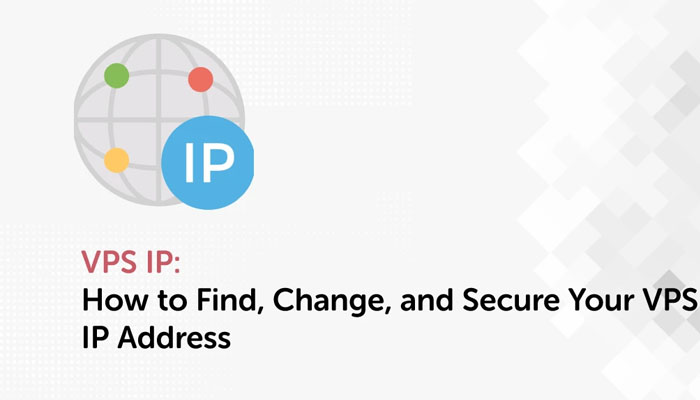
2 cách đổi IP Address cho máy chủ ảo
1. Lưu ý quan trọng trước khi đổi IP VPS
Trong việc quản lý máy chủ riêng ảo (VPS), thay đổi IP có thể giúp tăng cường bảo mật, bảo vệ quyền riêng tư và hỗ trợ việc quản lý máy chủ hiệu quả hơn. Khi thay đổi IP của VPS, bạn có thể tìm kiếm một giải pháp VPS giá rẻ nhưng để đảm bảo cấu hình mạng ổn định và bảo mật.
Bên cạnh đó, thay đổi IP cũng có thể giúp bạn quản lý tốt hơn các tài nguyên hệ thống khi cần thiết và có thể ngăn chặn các cuộc tấn công từ các địa chỉ IP đã biết hoặc cải thiện tính riêng tư trong môi trường trực tuyến.
Trước khi thay thay đổi IP của VPS, bạn cần lưu ý một số điều kiện quan trọng để đảm bảo quá trình này diễn ra thuận lợi:
- Bạn cần có quyền truy cập root hoặc quyền quản trị để thực hiện thay đổi cấu hình
- Trước khi thực hiện bất kỳ thay đổi nào, hãy sao lưu toàn bộ dữ liệu để tránh mất mát trong quá trình thay đổi
- Hiểu rõ cách thức quản lý và phân bổ địa chỉ IP trong môi trường VPS sẽ giúp bạn thực hiện quá trình thay đổi một cách chính xác.
2. Cách thay đổi IP của VPS trên Windows
Để thực hiện thay đổi địa chỉ IP trên hệ thống Windows VPS, tăng cường bảo mật và quản lý mạng hiệu quả hơn thì bạn thực hiện theo các bước dưới đây:
Bước 1: Nhấp vào Start ở góc dưới bên trái màn hình để mở menu bắt đầu của hệ điều hành
Bước 2: Trong Start Menu, chọn Setting Network để truy cập các cài đặt mạng của VPS
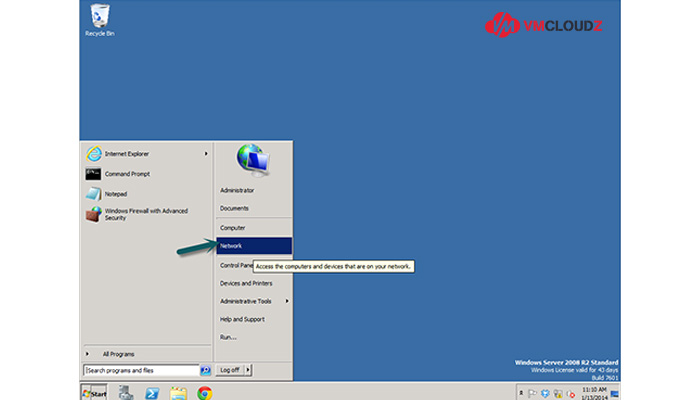
Bước 3: Chọn Network and Sharing Center để mở cửa sổ cấu hình mạng
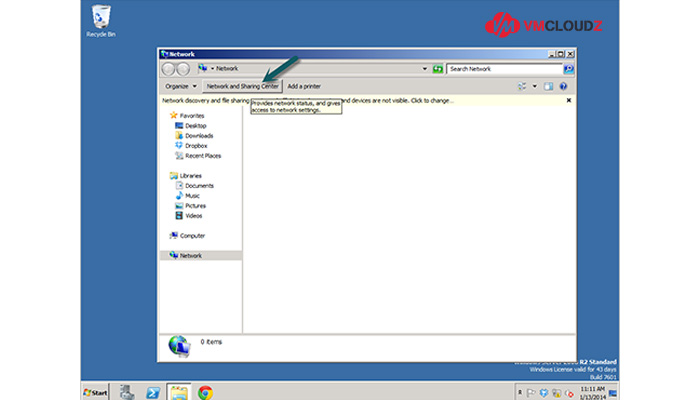
Bước 4: Tìm và nhấn vào Local Area Connections (Tùy vào cấu hình VPS, mục này có thể là tên khác)
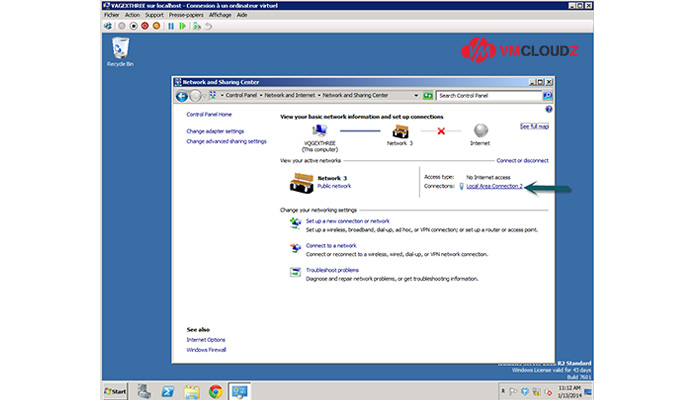
Bước 5: Trong cửa sổ mới hiện lên, tìm và chọn Properties để vào các cài đặt chi tiết của kết nối mạng.
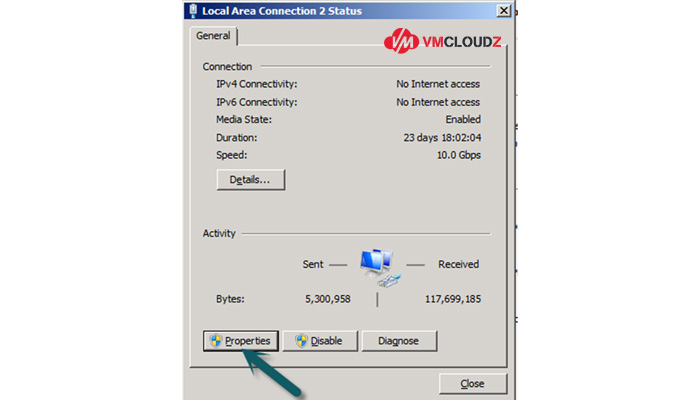
Bước 6: Trong cửa sổ Properties, nhấp đúp vào mục TCP/IPv4 để vào cấu hình địa chỉ IP.
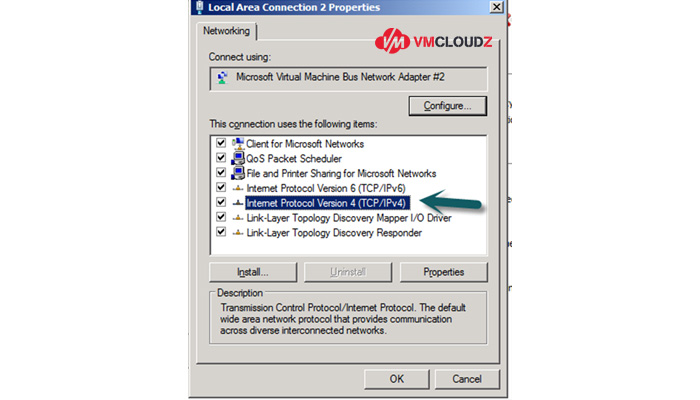
Bước 7: Nhấn tick cho ô Validate Settings upon exit và nhấn Advanced Settings như hình bên dưới để mở thêm các tùy chọn nâng cao.

Bước 8: Trên cửa sổ Advanced TCP/IP Settings, bạn sẽ thấy danh sách các địa chỉ IP. Tại đây, bạn cần xóa IP phụ không cần thiết và nhập IP chính mà bạn muốn sử dụng. Lưu ý, chỉ thay đổi trường IP Address mà không thay đổi các trường khác nếu không muốn mất kết nối với VPS.
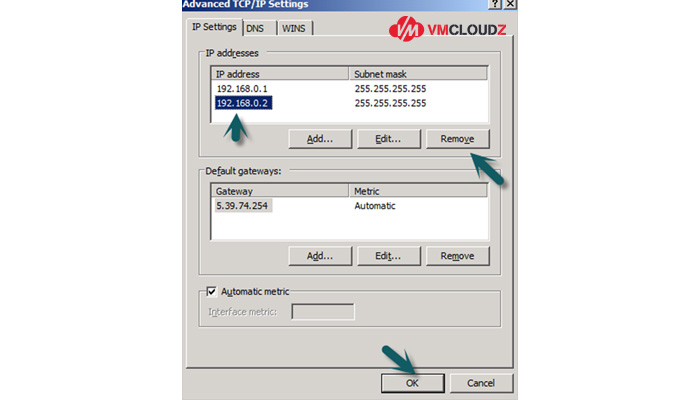
Bước 9: Sau khi đã thay đổi IP, nhấn OK để lưu các thay đổi. Nhấn OK thêm một lần nữa để đóng cửa sổ cấu hình và hoàn tất quá trình thay đổi địa chỉ IP.

Vậy là bạn đã hoàn thành việc thay đổi địa chỉ IP trên Windows VPS. Sau khi thực hiện các bước trên, IP mới sẽ có hiệu lực và bạn có thể sử dụng VPS của mình với địa chỉ IP mới.
>> Xem thêm: Cách bật âm thanh trên VPS Windows nhanh chóng và đơn giản
3. Cách đổi IP VPS trên DirectAdmin
Nếu vì lý do nào đó bạn cần thay đổi địa chỉ IP của VPS hoặc Server đang sử dụng DirectAdmin thì hãy thao tác theo hướng dẫn dưới đây:
Bước 1: Liên hệ với đại lý đã mua license DirectAdmin để yêu cầu cập nhật IP mới. Sau khi nhận được Client ID và License ID mới, bạn có thể thực hiện lệnh dưới đây để cập nhật license:
cd /usr/local/directadmin/scripts
./getLicense.sh 1234 56789.
Trong đó: 1234 là Client ID mới của bạn. 56789 là License ID mới của bạn.
Bước 2: Sau khi cập nhật license, bạn cần khởi động lại DirectAdmin để các thay đổi có hiệu lực với lệnh: service directadmin restart.
Bước 3: Bạn cần thay đổi IP của VPS trên hệ thống bằng cách chạy lệnh:
cd /usr/local/directadmin/scripts
./ipswap.sh 1.2.3.4 4.3.2.1 (ví dụ muốn đổi IP cũ 1.2.3.4 thành IP mới 4.3.2.1).
Bước 4: Sau khi thay đổi IP, bạn cần restart lại các dịch vụ để chúng hoạt động với IP mới. Chạy các lệnh dưới đây để restart các dịch vụ quan trọng:
/etc/init.d/httpd restart
/etc/init.d/nginx restart
/etc/init.d/proftpd restart
/etc/init.d/exim restart
/etc/init.d/dovecot restart.
Mặc dù bạn đã thay đổi IP của VPS, tuy nhiên, khi bạn muốn chuyển sang một IP mới để tránh blacklist hoặc phục vụ mục đích riêng thì bạn có thể sử dụng fake IP cho VPS. Việc fake IP giúp bạn ẩn danh hơn khi truy cập internet từ VPS, thay đổi vị trí địa lý ảo hoặc vượt qua các hạn chế về khu vực, đặc biệt hữu ích trong các tác vụ như automation, SEO hay test hệ thống.
4. Hướng dẫn thay đổi địa chỉ IP trên VMCloudZ
Thay đổi IP của VPS là một thao tác tuy không quá phức tạp nhưng đòi hỏi sự cẩn trọng và hiểu biết nhất định để tránh gây ra gián đoạn dịch vụ hoặc mất kết nối từ xa. Việc làm chủ kỹ năng này sẽ giúp bạn chủ động hơn trong quá trình quản trị, đặc biệt khi cần né tránh các rào cản kỹ thuật như bị chặn IP, chuyển đổi hạ tầng mạng hoặc tối ưu bảo mật hệ thống. Q Hy vọng với những hướng dẫn chi tiết của VMCloudZ, bạn đã có đủ kiến thức để tự tin thay đổi IP của VPS một cách an toàn và hiệu quả. Hãy luôn kiểm tra cẩn thận trước và sau mỗi thao tác, để đảm bảo hệ thống của bạn vận hành ổn định và thông suốt.


















